
iMyFone TunesMate(ios与PC/iTunes传输文件)
v4.5 免费版- 软件大小:2.68 MB
- 更新日期:2020-12-28 13:40
- 软件语言:英文
- 软件类别:备份恢复
- 软件授权:免费版
- 软件官网:待审核
- 适用平台:WinXP, Win7, Win8, Win10, WinAll
- 软件厂商:

软件介绍 人气软件 下载地址
iMyFone TunesMate iPhone Transfer是一款多功能iPhone与电脑/iTunes之间进行数据文件传输工具,它能够让用户随身携带所有音乐享受生活,TunesMate充当iPhone/iPad/iPod和iTunes/PC之间的桥梁,而不会引起任何同步问题,使用TunesMate,用户可以随时欣赏自己喜欢的音乐;可以在iOS设备和iTunes/PC之间自由传输音乐,完全控制您的音乐库:导入/导出/备份/删除,轻松管理大型音乐收藏的播放列表:创建/重命名/导入/导出/删除;支持从用户喜欢的音乐中自由自定义铃声,无需麻烦;支持转移影片,各种视频都可以简单地在iPhone和计算机之间拖放,用户可以轻松整理电影,有趣的视频剪辑,音乐视频,家庭视频,电视节目等!
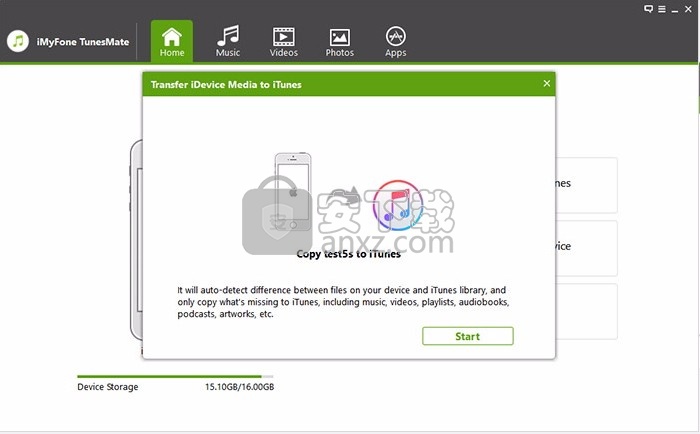
新版功能
无限制同步
在iTunes Library和iPhone / iPad之间以两种方式自由传输音乐。
所有数据保持不变
同步期间,不会丢失设备上的任何音乐音符。
传输智能
检测任何重复的文件,仅传输所需的文件。
无缝导出无缝
将音乐从iTunes资料库或iPhone移动到计算机。
智能管理
整理iPhone音乐和iTunes库时,您的理想伴侣。
自由
自定义铃声从任何音乐中提取和自定义铃声,然后将其直接传输到“设置”部分。无需iTunes同步。
软件功能
支持iTunes到iOS,iOS到iTunes,电脑到iOS,iOS到计算机
从iTunes限制中释放您的数据!
厌倦了使用iTunes,iTunes带有大量的限制以及可能导致突然崩溃的未知错误
iMyFone TunesMate iPhone Transfer可以解决以下所有问题。
一键式iTunes Library Rebuilder
iMyFone TunesMate iPhone数据传输使您能够通过从iPhone / iPad / iPod复制文件来恢复iTunes资料库,
并确保它完全按照原来的方式重建资料库。
丰富的音乐收藏
TunesMate使您可以轻松地从无限的iOS设备(甚至从朋友的设备)丰富iTunes库。
合并iTunes库
TunesMate的一键式功能使您可以将不同的iTunes库合并在一起。
不要担心任何重复,因为TunesMate会自动避免重复
分享无限
即使您使用的是不同的Apple ID,使用TunesMate也可以与家人或朋友共享iTunes库和iPhone媒体。
软件特色
管理照片
您可以轻松地将照片或相册从iPhone传输到计算机,或者从相机胶卷或我的照片流中删除不需要的照片
TunesMate iPhone Transfer使您可以方便地管理应用程序。
只需单击一下即可删除不需要的应用程序或过时的软件,您将拥有干净的iDevice!
iMyFone TunesMate iPhone传输
在iPhone和计算机/ iTunes之间自由传输媒体文件
工资将iTunes库同步到iOS,而不会覆盖以前的数据
重建以前损坏或损坏的iTunes库
传输各种媒体文件,包括音乐,视频,照片,
播放列表,铃声,播客,有声读物以及10多种
与所有运行iOS 7.0及更高版本的iPhone型号兼容。
灵活的iOS传输
无论您想如何在iOS,iTunes和计算机之间传输数据,只需拖放
您喜欢的文件即可。您甚至不必打开iTunes。
软件优势
智能传输-随意控制iTunes
在设备和iTunes / PC之间自由传输音乐,视频和其他媒体
轻松找出重复项,并仅从iTunes资料库中传输丢失的媒体文件。
仅选择一些特定的歌曲,视频等,然后从iPhone / iPad / iPod传输到iTunes库。
A.iTunes <-> iPhone / iPad / iPod
B.计算机<-> iPhone / iPad / iPod
支持的文件:音乐,铃声,视频,播客,iTunes U,有声读物,播放列表
导入:单击即可将媒体文件从iPhone / iPad / iPod备份到iTunes库。
导出:将媒体从iTunes资料库传输到您的iDevice,而不会丢失数据,让您可以在任何地方欣赏。
删除:从iDevice批量删除不需要的媒体以获取新内容。
编辑:进行音乐信息的手动编辑和整理。
安装步骤
1、用户可以点击本网站提供的下载路径下载得到对应的程序安装包
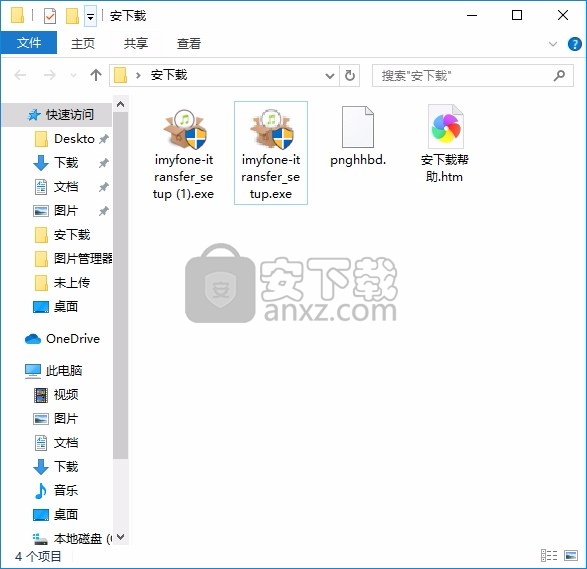
2、只需要使用解压功能将压缩包打开,双击主程序即可进行安装,弹出程序安装界面
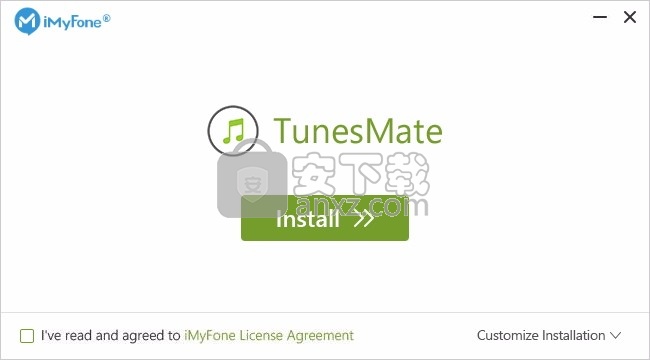
3、同意上述协议条款,然后继续安装应用程序,点击同意按钮即可
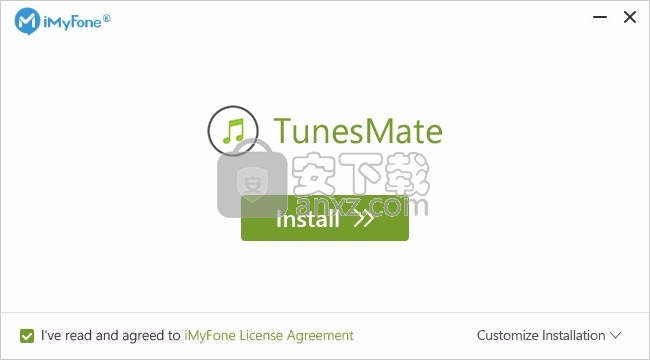
4、可以根据自己的需要点击浏览按钮将应用程序的安装路径进行更改
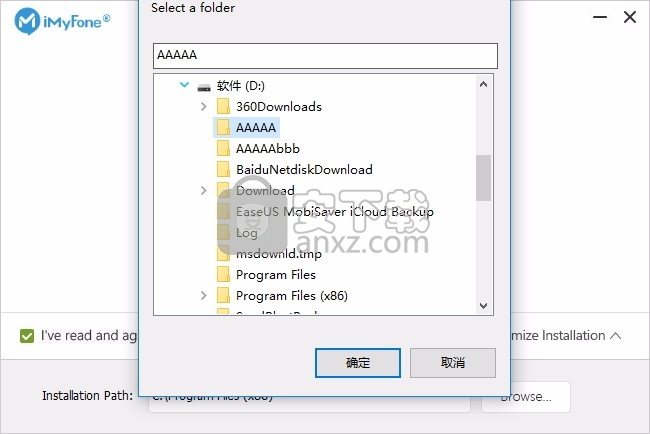
5、弹出应用程序安装进度条加载界面,只需要等待加载完成即可
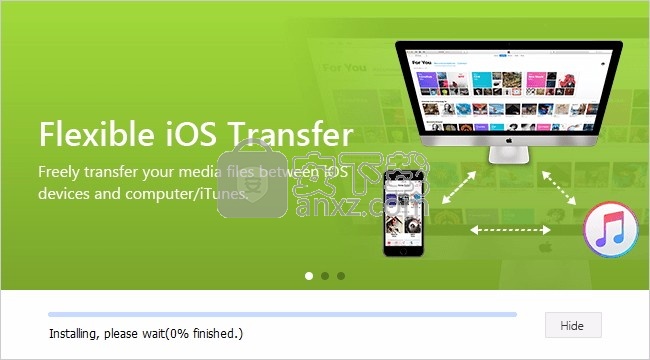
6、根据提示点击安装,弹出程序安装完成界面,点击完成按钮即可
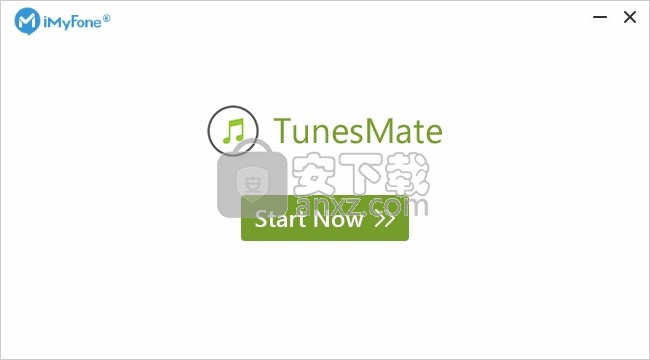
使用教程
如果您喜欢读书,却又没有时间去书店购买一本,更不用说通读了
那么您可以从iTunes购买有声读物,以获取聆听乐趣。
您可以将有声读物从iTunes传输到iPhone,计算机,也可以与其他iOS设备共享有声读物
并使用iTunes轻松传输文件。
可以使用易于使用的数据传输应用程序与您的朋友共享,该应用程序可以轻松地将有声读物传输到他们的设备。
展示了如何使用可以在设备上轻松使用的数据传输应用程序将有声读物从iTunes传输到iPhone以及更多内容。
决方案1:使用TunesMate将有声读物从iTunes传输到iPhone
iMyFone TunesMate是第三方iTunes替代产品
可用于在iPhone,iPad或iPod与Windows或Mac计算机之间传输音乐,视频,有声读物,播客和其他文件。
TunesMate具有双向传输功能,可让您将文件传输到iPhone或从iPhone传输文件,以及传输到iTunes的声音。
轻松从外部硬盘驱动器,iTunes库,其他iOS设备,您的计算机等传输文件。
只需单击一下,您就可以传输音乐,视频,播放列表,铃声,照片,电影,有声读物,播客,电视节目等。
您可以使用该软件与朋友共享音乐,甚至可以更轻松地访问朋友的iPhone音乐。
如果您的iPhone与另一个iTunes同步,您仍然可以使用此软件将文件传输到iPhone,而无需删除旧文件。
如何使用TunesMate将有声读物从iTunes传输到iPhone的步骤
在计算机上启动TunesMate,然后使用USB电缆连接iOS设备。
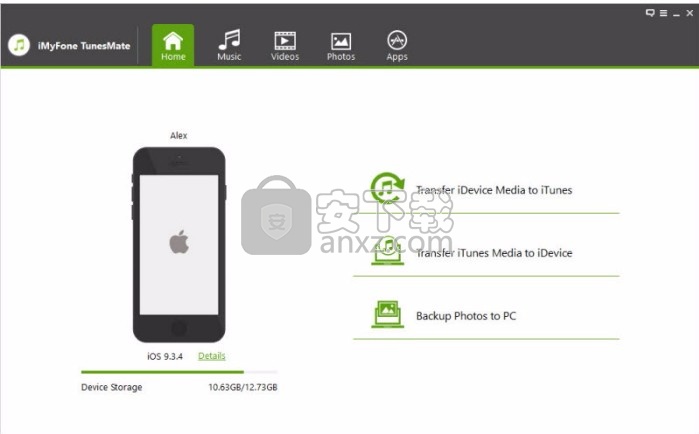
转到TunesMate的主界面,然后单击“将iTunes媒体传输到iDevice”。
库中的整个iTunes媒体文件都将被扫描并显示在列表中。
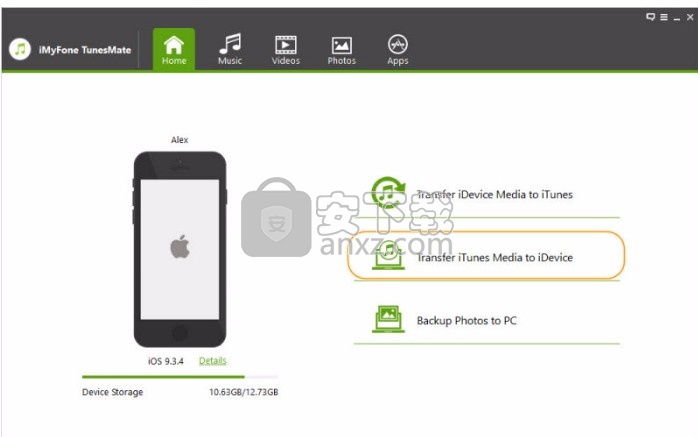
默认情况下,TunesMate将检查所有媒体类型。
您可以取消选中您不想传输到设备的设备,然后单击“传输”以开始传输过程。然后单击确定按钮以完成该过程。
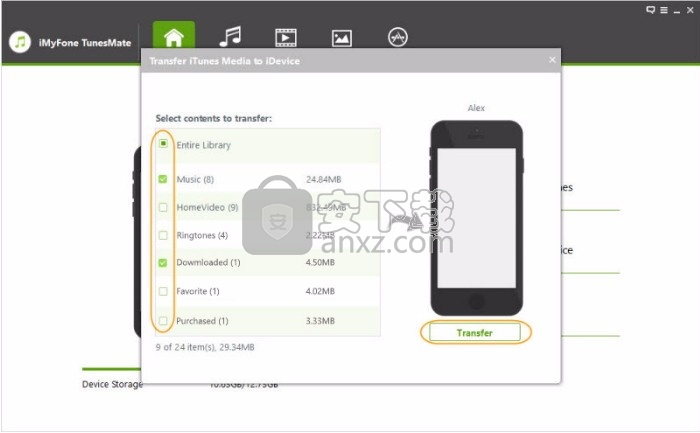
解决方案2:使用iTunes将有声读物从iTunes传输到iPhone
iTunes是Apple的应用程序,可帮助您管理或存储iOS设备的媒体数据
如果您使用同步功能,这些数据可以在iDevice上擦除原始数据。
从iTunes购买和下载有声读物后
使用iTunes将有声读物从iTunes传输到iPhone变得很容易。
在计算机上安装最新版本的iTunes,然后使用USB电缆将iPhone连接到PC。
在iTunes窗口中,选择iPhone,然后单击“有声读物”选项卡。
单击同步有声读物按钮,然后选择已下载的有声读物。
单击页面右下方的“应用”选项卡以开始有声读物传输过程。
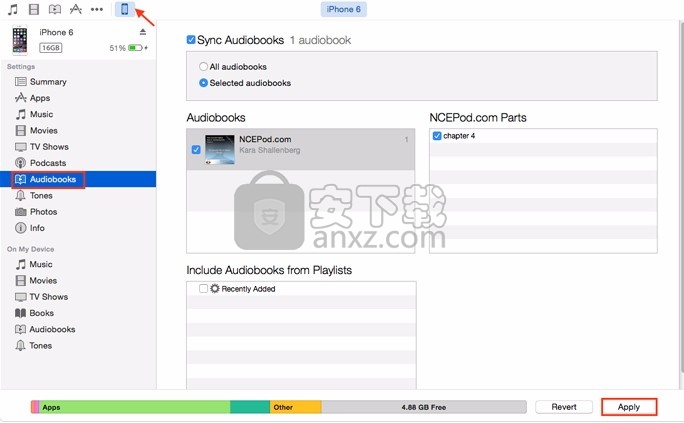
使用iTunes进行传输的限制:
您无法选择要传输的文件。您只能一次同步所有文件。
您可以传输的音频和视频格式有限制。
在同步过程中,如果未从iTunes购买iPhone中的文件,则可能会丢失文件。
只能将有声读物从一个iTunes资料库同步到您的iPhone,或者您的iPhone被删除。
总之,有声读物现在使iOS设备用户无需阅读即可更轻松地欣赏自己的书。
您可以在任何地方听有声读物,而无需别人知道您在听什么。
使用易于使用的数据传输软件将有声读物从iTunes传输到iPhone也非常容易。
但是,在使用任何程序传输媒体数据之前,请注意优缺点,这一点很重要。
最近从iTunes商店购买了您喜欢的音乐专辑,现在很难下载吗
这当然不必担心。许多iOS用户都面临此问题,并且有很多原因导致购买的音乐可能无法从iTunes商店下载。
幸运的是,我们有一些有用的提示和技巧可以帮助您。
并且,在本文中,我们将详细介绍它们。
因此,停止烦恼并开始阅读,大量有价值的信息将以您的方式出现。
从iTunes商店购买音乐通常是一个轻松的过程,并且不涉及任何问题。
但是,有时iOS用户在下载购买音乐时确实会遇到问题。
无论是Internet连接问题还是Apple ID,您最终都需要为最喜欢的歌曲付费,而无法下载它们。
如果您无法自行解决问题,可以采取以下措施解决此问题:
1个 在iTunes中检查可用下载
如果下载过程开始并且中途停止怎么办?好吧,那是可能的。
因此,在这种情况下,强烈建议重新启动iTunes并检查可用下载列表。请按照以下步骤在iTunes中检查可用下载:
启动iTunes。点击“帐户”标签以打开菜单。
选择选项-“检查可用下载”。
如果出现提示,请输入您的Apple ID和密码。
点击“检查”按钮。
如果存在未下载的文件,则下载将自动重新开始。。
检查您的Apple ID
有时,要下载已购买的iTunes音乐文件,您需要做的就是从当前会话中注销,然后使用您的Apple ID和密码再次登录
另外,请检查您的设备是否与另一个Apple ID相关联。在这种情况下,您必须从设备中删除该Apple ID。
3 取消隐藏购买
如果您无法下载购买的音乐iTunes,则可能会隐藏音乐文件。请按照以下步骤取消隐藏iTunes中的购买:
在Mac或计算机上打开iTunes。
打开iTunes商店。在屏幕的右上角,您将看到“音乐快速链接”。在此标题下,单击“帐户”链接。
使用您的Apple ID和密码登录。
您将被重定向到“帐户信息”页面。在“ iTunes in Cloud”下,单击隐藏购买选项前面的“管理”选项卡。
将显示购买的音乐列表。
单击隐藏的歌曲下方的“取消隐藏”按钮以取消隐藏它们。
然后点击“我的音乐”。-未隐藏的歌曲将与下载图标一起显示。只需单击图标即可下载歌曲。
人气软件
-

goodsync enterprise 11中文 41.8 MB
/简体中文 -

Lenovo OneKey Recovery(联想一键数据恢复) 279.85 MB
/英文 -

RollBack Rx(系统还原软件) 56.1 MB
/简体中文 -

冰点还原精灵企业版(Deep Freeze Enterprise) 30.3 MB
/简体中文 -

Acronis True Image2020(系统数据还原工具) 479.88 MB
/简体中文 -

FileGee企业版(FileGee企业文件同步备份系统) 6.3 MB
/简体中文 -

O&O DiskImage Pro(磁盘镜像制作工具) 90.3 MB
/简体中文 -

AOMEI OneKey Recovery(傲梅一键恢复) 18.7 MB
/简体中文 -

Symantec Norton Ghost 9.0 汉化注册版 0 MB
/简体中文 -

冰点还原精灵 v8.30 中文注册版 37.00 MB
/简体中文


 优效日历(win10自带日历改良版) 2.4.4.6
优效日历(win10自带日历改良版) 2.4.4.6  Echosync(文件夹同步备份软件) v7.0.0.1
Echosync(文件夹同步备份软件) v7.0.0.1  SoftwareNetz Document Archive(文档备份软件) v1.51
SoftwareNetz Document Archive(文档备份软件) v1.51  Acronis True Image 2019(电脑备份软件) 附安装教程
Acronis True Image 2019(电脑备份软件) 附安装教程  ABC Backup Pro(电脑数据备份) v5.50 中文
ABC Backup Pro(电脑数据备份) v5.50 中文  acronis true image 2014(备份还原软件) v17.0.0.1722 中文
acronis true image 2014(备份还原软件) v17.0.0.1722 中文 











